Для подключения клавиатуры Solar Keyboard K760 к компьютеру Mac выполните следующие действия.
-
В меню Apple выберите пункт System Preferences (Настройки системы).
-
В разделе System Preferences (Настройки системы) щелкните значок Bluetooth.

-
Убедитесь в том, что на панели Bluetooth установлен флажок On (Вкл.), и щелкните в левом нижнем углу значок Add New Device (Добавить новое устройство) в форме «+».
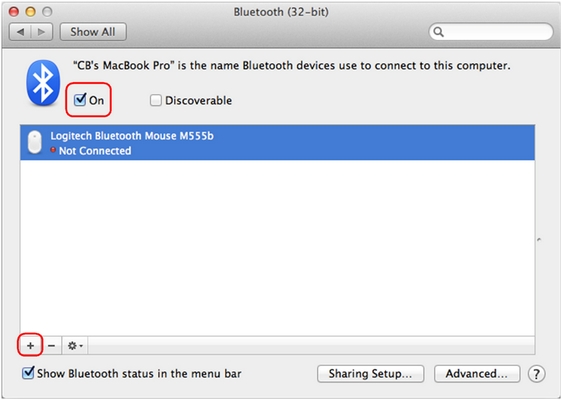
Откроется окно помощника по настройке Bluetooth.
-
Убедитесь в том, что выключатель питания клавиатуры K760 находится в положении ON (ВКЛ.), и нажмите кнопку Bluetooth Connect (Подключение Bluetooth) на задней панели клавиатуры.
ПРИМЕЧАНИЕ. Соответствующая кнопка имеет круглую форму и эмблему Bluetooth.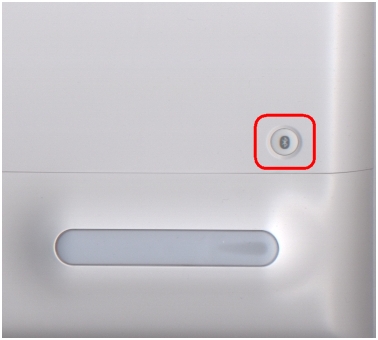
-
Для назначения компьютера Mac выберите одну из трех быстро мигающих клавиш Bluetooth в верхней части клавиатуры.
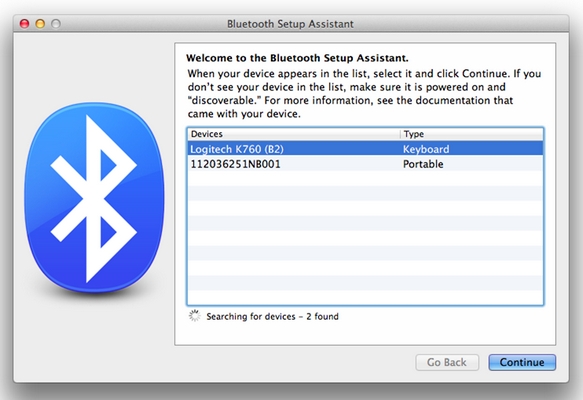
Клавиатура должна появиться в окне помощника по настройке Bluetooth на компьютере Mac.
-
Выберите клавиатуру, а затем щелкните Continue (Далее).
-
Клавиатура будет автоматически подключена. Если этого не произошло, потребуется нажать несколько клавиш на клавиатуре, а затем — клавишу перевода строки. При отображении запросов следуйте инструкциям на экране.
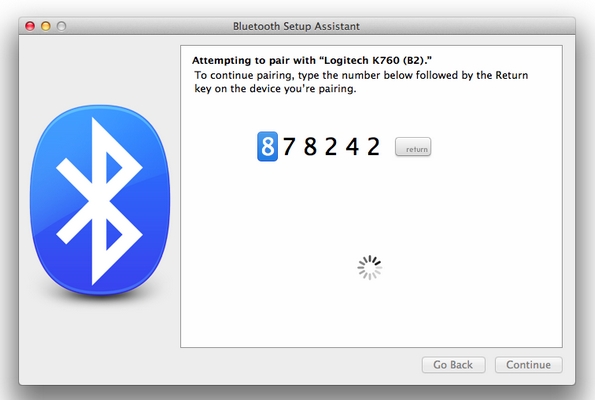
-
При успешном подключении клавиатура будет отображаться в списке доступных устройств Bluetooth с зеленой точкой и надписью Connected (Подключено) рядом с ней. Окно помощника по настройке Bluetooth можно закрыть.
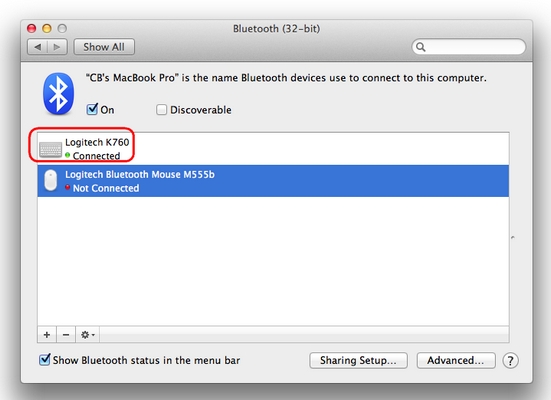
Теперь клавиатура подключена к компьютеру Mac.
Дополнительные сведения
Устройство может быть сопряжено с любой из трех клавиш Bluetooth в верхней части клавиатуры. Для сопряжения другого устройства воспользуйтесь ссылкой для соответствующего устройства в ответе 360023410333 и назначьте его на одну из свободных клавиш Bluetooth.
ВАЖНОЕ ПРИМЕЧАНИЕ. Компания Logitech больше не поддерживает и не обслуживает Средство обновления микропрограммы. Мы настоятельно рекомендуем использовать Logi Options+ для ваших поддерживаемых устройств Logitech. Мы работаем, чтобы помочь вам в этом переходе.
ВАЖНОЕ ПРИМЕЧАНИЕ. Компания Logitech больше не поддерживает и не обслуживает Logitech Preference Manager. Мы настоятельно рекомендуем использовать Logi Options+ для ваших поддерживаемых устройств Logitech. Мы работаем, чтобы помочь вам в этом переходе.
ВАЖНОЕ ПРИМЕЧАНИЕ. Компания Logitech больше не поддерживает и не обслуживает Logitech Control Center. Мы настоятельно рекомендуем использовать Logi Options+ для ваших поддерживаемых устройств Logitech. Мы работаем, чтобы помочь вам в этом переходе.
ВАЖНОЕ ПРИМЕЧАНИЕ. Компания Logitech больше не поддерживает и не обслуживает Logitech Connection Utility. Мы настоятельно рекомендуем использовать Logi Options+ для ваших поддерживаемых устройств Logitech. Мы работаем, чтобы помочь вам в этом переходе.
ВАЖНОЕ ПРИМЕЧАНИЕ. Компания Logitech больше не поддерживает и не обслуживает программное обеспечение Unifying. Мы настоятельно рекомендуем использовать Logi Options+ для ваших поддерживаемых устройств Logitech. Мы работаем, чтобы помочь вам в этом переходе.
ВАЖНОЕ ПРИМЕЧАНИЕ. Программное обеспечение SetPoint больше не поддерживается и не обслуживается компанией Logitech. Мы настоятельно рекомендуем использовать Logi Options+ для ваших поддерживаемых устройств Logitech. Мы работаем, чтобы помочь вам в этом переходе.
Вопросы и ответы
Для этого раздела нет продуктов
